კომპიუტერზე მუშაობა მყარ დისკზე ერთი დანაყოფით, სადაც Windows არის დაინსტალირებული, დარწმუნებული გზაა, რომ ერთ დღეს დარჩეთ არა მხოლოდ გარეშე. ოპერაციული სისტემა, მაგრამ ყველა შეძენილი მონაცემების გარეშე - თქვენი საყვარელი მედიათეკა, ოჯახის ფოტოები, მნიშვნელოვანი დოკუმენტები და ა.შ. მნიშვნელოვანი ფაილების შენახვა არასისტემურ დისკებზე - დისკი D, E და ა.შ. - ეს არის, ფაქტობრივად, გარანტია იმისა, რომ თუნდაც Windows მუშაობსდა ხდება კრიტიკული მარცხი, მომხმარებლის მონაცემებზე ზემოქმედება არ მოხდება ოპერაციული სისტემის დაუგეგმავი ხელახალი ინსტალაციის დროს. თუმცა, ლეპტოპები მყარი დისკებით მხოლოდ ერთი სისტემური დანაყოფით არ არის იშვიათი დღეს. გამყიდველების ასეთი შორსმჭვრეტელობა კომპიუტერული ტექნიკა, სავარაუდოდ მოგების წყურვილის გამო და მყიდველთან შაბლონური მიდგომის გამო, რომელშიც ვინდოუსი ჩქარობს დაყენებული შესაძლებლობების დემონსტრირებას. კომპიუტერული მოწყობილობა. და რატომ უნდა გააკეთონ გამყიდველებმა ის, რასაც ხშირად თავად აკეთებენ ან გირჩევენ? სერვის ცენტრებიშეუძლიათ ამის გაკეთება დამატებით საფასურად?
მყარი დისკები ძალიან მგრძნობიარე მოწყობილობებია. მონაცემები იწერება მაგნიტურ დისკებზე. მაგნიტური დისკები ბრუნავს წუთში რამდენიმე ათასი ბრუნის სიჩქარით. თუ ეს მგრძნობიარე ცალკეული ნაწილები დეფექტურია, მონაცემთა დაკარგვა ხდება, რადგან მონაცემების წაკითხვა აღარ არის შესაძლებელი.
აქ არსებული მონაცემები მუდმივად აისახება. თუ HDDვერ მოხერხდება, დეფექტური შენახვის საშუალება შეიძლება შეიცვალოს და მონაცემები არ ემუქრება საფრთხეს. დეფექტი მყარი დისკი- ეს მხოლოდ დროის საკითხია, რადგან ეს არის დიზაინი ძალიან მგრძნობიარე მოძრავი ნაწილებით. ამიტომ, ცვეთა ან დეფექტი წინასწარ არის დაპროგრამებული.
ქვემოთ დეტალურად ვისაუბრებთ იმაზე, თუ როგორ უნდა გავყოთ მყარი დისკი ორ ნაწილად მონაცემების დაკარგვის გარეშე, თუ თავდაპირველად მხოლოდ ერთია - სისტემის დისკითან.
1. AOMEI Partition Assistant-ის შესახებ
მყარი დისკის დაყოფა, პრინციპში, ყველაზე მეტად შესაძლებელია ვინდოუსის სისტემები. დისკის მართვის სტანდარტული პროგრამა საშუალებას გაძლევთ შეამციროთ სისტემის დანაყოფი და თავისუფალი ადგილი მისცეთ სხვა დანაყოფს - არასისტემურს. მაგრამ, სამწუხაროდ, ეს მეთოდი ყოველთვის არ არის გამოსადეგი და ხშირად უბრალოდ შეუძლებელი იქნება სისტემის დანაყოფის მოცულობიდან მეტის გათავისუფლება, ვიდრე თავად სისტემას სურს გასცეს. და ნაკლებად სავარაუდოა, რომ დისკის დანაყოფებად დაყოფის სტანდარტული ფუნქციონირება რეკომენდირებულია სისტემის გამოცდილი სპეციალისტების მიერ. ეს უკანასკნელი, როგორც წესი, უპირატესობას ანიჭებს ჟანრის კლასიკას - ფასიან პროფესიულ პროგრამას Acronis Disk დირექტორი. ერთ დროს, მან აჯობა რამდენიმე ალტერნატივას რუსული ენის მხარდაჭერით, კარგი ინტერფეისით და ფუნქციონირებით. ჩვენ ვიმუშავებთ დისკის დანაყოფებად დაყოფაზე პროგრამის მონაწილეობით AOMEI გაყოფის ასისტენტისტანდარტული გამოცემა– Acronis Disk Director-ის სწრაფად მზარდი პოპულარული სრულფასოვანი ალტერნატივა, რომლის გამოყენება შესაძლებელია სრულიად უფასოდ.
თავის ტრავმა, როგორც მყარი დისკის გატეხვის მიზეზი
გატეხვის ტიპიური მიზეზები მყარი დისკები. ავარია შეიძლება მოხდეს სხვადასხვა მიზეზის გამო და, შესაბამისად, მონაცემთა დაკარგვის ერთ-ერთი ყველაზე გავრცელებული მიზეზია. ამის უმეტესობა გამოწვეულია დაცემით ან ვიბრაციით. თავის ავარია აშკარად ერთ-ერთი ყველაზე ცუდი შემთხვევაა მყარი დისკის მფლობელისთვის, რომ დაკარგოს მონაცემები დაზიანებული მყარი დისკით, რადგან მომხმარებელი თავად ვერაფერს გააკეთებს მონაცემების მოსაპოვებლად. ეს იწვევს მთლიანი ან ნაწილობრივი მონაცემების მუდმივ დაკარგვას.
AOMEI Technology-ის დეველოპერებმა შექმნეს მყარი დისკის დანაყოფის მრავალფუნქციური მენეჯერი ინტუიციური ინტერფეისით, რომელიც არანაირად არ ჩამოუვარდება მის ფასიან კოლეგებს. უფასო გამოცემის გამოყენებით სტანდარტული გამოცემა AOMEI Partition Assistant პროგრამა შეიძლება შეიქმნას ნებისმიერი მეტ-ნაკლებად მოწინავე მომხმარებლის მიერ, რათა შექმნას დისკის დანაყოფები, შეცვალოს მათი ზომები, წაშალოს ან ფორმატირდეს. პროგრამა მუშაობს ჩვეულებრივ მყარ დისკებთან, HDD/SSD მყარ დისკებთან, ფლეშ დრაივებთან და RAID მასივებთან.
ზედმეტი ძაბვა, როგორც დეფექტური მყარი დისკის მიზეზი
Ერთადერთი გზაშეინახეთ ეს მონაცემები - გაგზავნეთ მყარი დისკი პროფესიონალურ მონაცემთა აღდგენის ლაბორატორიაში. თუ ეს გაუმართავია, მონაცემების წაკითხვა აღარ შეიძლება. თუმცა, პროფესიონალი მონაცემთა გადამრჩენისთვის, არ არის საჭირო ამ მგრძნობიარე და უკიდურესად პატარა სათადარიგო ნაწილების გამოცვლა მონაცემთა დაზოგვის მიზნით.
საერთო ჯამში, შეიძლება ითქვას, რომ მონაცემთა პროფესიონალი გადამრჩენს შეუძლია შეინახოს მონაცემები გატეხილი მყარი დისკიდან, სანამ მაგნიტური დისკები არ ექვემდებარება ზედმეტ შეტევას. ვინაიდან მაგნიტური დისკები განადგურებულია, მონაცემები საბოლოოდ განადგურებულია. როგორ შეგიძლიათ თავიდან აიცილოთ მონაცემთა დაკარგვა?
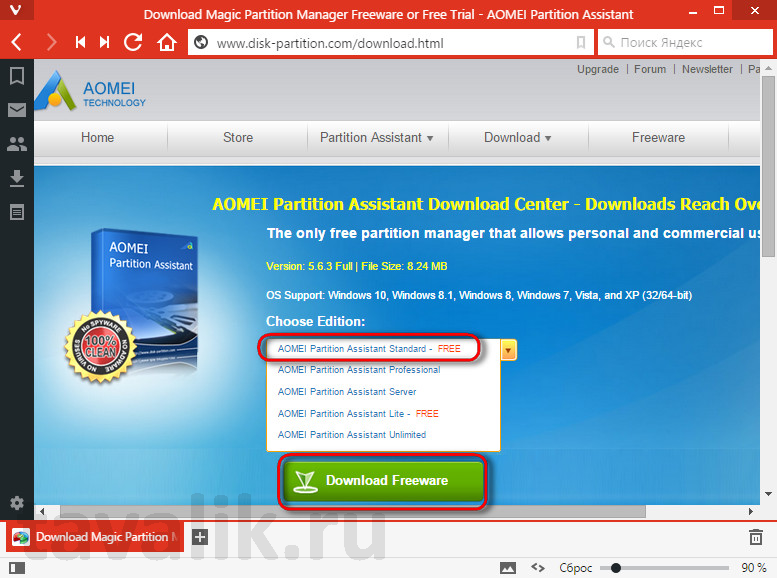
2. მონაცემთა სარეზერვო
AOMEI Partition Assistant პროგრამა საშუალებას გაძლევთ შექმნათ ახალი არასისტემური დისკის დანაყოფი, წაართმევს სივრცის სისტემურს, მონაცემების დაკარგვის გარეშე. ანუ ტიხრებთან მუშაობის დასრულების შემდეგ ჩვენ ვუბრუნდებით მუშა Windows-ს და ყველა მომხმარებლის ფაილი იქნება ადგილზე. მაგრამ არ აქვს მნიშვნელობა რა ინსტრუმენტი - Windows-ის სტანდარტული ფუნქციონალობა თუ რომელიმე მესამე მხარის პროგრამა - გამოიყენება ისეთი დახვეწილი პროცედურისთვის, როგორიცაა მყარი დისკის დანაყოფებად დაყოფა, მაინც უკეთესია იზრუნოთ სარეზერვო ასლის შექმნაზე. სისტემის და მომხმარებლის მონაცემების სარეზერვო ასლი, რომელიც ინახება მოსახსნელ მედიაზე ან მასში ღრუბლოვანი საცავი, საშუალებას მოგცემთ დააბრუნოთ ყველაფერი, თუ დისკთან მუშაობისას დაშვებულია შეცდომა. ამ მიზნებისათვის, სხვათა შორის, შესაფერისია AOMEI Technology დეველოპერისგან კიდევ ერთი პროდუქტი - უფასო პროგრამამონაცემთა სარეზერვო და აღდგენისთვის AOMEI Backupper Standard.
მონაცემთა დაკარგვის დაძლევის ერთადერთი გზა არის არსებული, განახლებული სარეზერვო ასლის ქონა - მონაცემების დუბლიკატი სხვა არადეფექტურ დისკზე. იმისათვის, რომ ეს რაც შეიძლება მარტივი იყოს, არსებობს სხვადასხვა უფასო ხელსაწყოები. ამას ყოველთვის სჭირდება მეორე, უნაყოფო მყარი დისკი.
ონლაინ სარეზერვო- საუკეთესო ალტერნატივა. სხვა მყარ დისკზე ხელით სარეზერვო ასლის შექმნის სასარგებლო ალტერნატივა არის ონლაინ სარეზერვო ასლი. ამავდროულად, ეს სერვისები ასევე შეფასებულია, როგორც გამოსავალი, რომელიც, რა თქმა უნდა, შეიძლება განიხილებოდეს. იმის გამო, რომ ლოკალური ან ფიზიკური მონაცემების აღდგენის პრობლემა არის მონაცემთა და სარეზერვო სივრცითი გამოყოფის ნაკლებობა. ხანძრის, წყლის დაზიანების ან მოკლე ჩართვის შემთხვევაში, მონაცემები და მასთან დაკავშირებული სარეზერვო ასლი იკარგება.
3. არასისტემური დისკის დანაყოფის შექმნა სისტემური ხარჯზე
AOMEI Partition Assistant პროგრამის სტანდარტული ინსტალაციის შემდეგ, მთავარ ფანჯარაში ვნახავთ მყარი დისკის არსებული დანაყოფების ცხრილს ზედა ნაწილში, ხოლო ქვედა ნაწილში იგივე მონაცემები გამოჩნდება ვიზუალურ წარმოდგენაში.
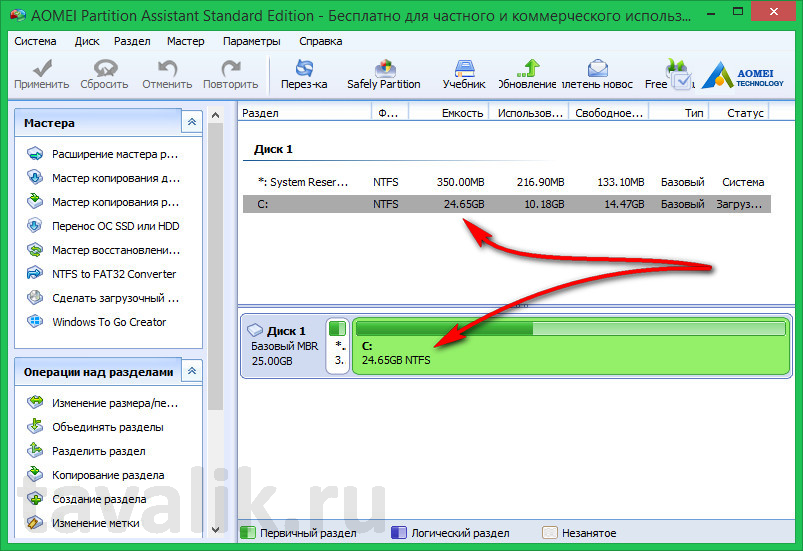
სარეზერვო ასლის მოსახერხებელი ვერსიის კიდევ ერთი პრობლემა არის მონაცემების დროულობა. ონლაინ სარეზერვო ასლისგან განსხვავებით: აქ მონაცემები არა მხოლოდ განლაგებულია სრულიად განსხვავებულ ადგილას, პროვაიდერის მონაცემთა ცენტრში, არამედ მუდმივად სინქრონიზებულია და შესაბამისად ყოველთვის განახლებულია. სარეზერვო ასლი არა მხოლოდ არის განახლებული და ნამდვილად უსაფრთხო, არამედ ის ასევე ავტომატურია. ამრიგად, ონლაინ სარეზერვო ასლები- ეს არის სტრესისგან გარანტირებული თავისუფლების ვარიანტი!
მონაცემთა დაცვა ონლაინ სარეზერვო ასლისთვის
ონლაინ სარეზერვო ასლის ერთ-ერთი ხშირად კრიტიკული ფაქტორია მონაცემთა უსაფრთხოება, ისევე როგორც მონაცემთა დაცვა. ეს გადაწყვეტილება ყველამ პირადად უნდა მიიღოს. მიუხედავად იმისა, რომ მონაცემები ყოველთვის დაშიფრულია და დაცულია პროვაიდერის მიხედვით, ის - ხშირად - არ არის 100% გარანტირებული.
ჩვენს შემთხვევაში, როგორც ვხედავთ, მყარი დისკი მინიატურულია - მხოლოდ 24,65 GB არის გამოყოფილი საცდელზე ერთადერთი სისტემური დანაყოფისთვის. მაგრამ როგორიც არ უნდა იყოს მყარი დისკის ზომა - იქნება ეს 25 GB თუ 1 TB, მისი დაყოფის პროცესი ზუსტად იგივე იქნება.
სისტემის დისკზე C დანაყოფის ცხრილის გამოძახება კონტექსტური მენიუდა აირჩიეთ პირველი ბრძანება " დანაყოფის ზომის შეცვლა».
როგორც პროფესიონალი მაშველი, ჩვენ გვაქვს ყველა ჩვენი პერსონალური მონაცემი ღრუბელში შენახული. ქვემოთ ნახავთ ინფორმაციას სლოტებისა და საჭიროების შემთხვევაში მყარი დისკის მოდულების გამოცვლის შესახებ. Მნიშვნელოვანი ინფორმაცია: ნებისმიერი შეკეთების დაწყებამდე წაიკითხეთ გარანტიის განყოფილება ან მოვლამოწყობილობა, რომელიც არ არის აღწერილი ამ სახელმძღვანელოში.
პროდუქტის მუშაობისას საფარის გახსნისას პოტენციური საფრთხე მოიცავს ვენტილატორის პირებს და ცხელ ზედაპირებს. საფარის მოხსნამ შეიძლება გააუქმოს თქვენი პროდუქტის გარანტია. . მიჰყევით ქვემოთ მოცემულ ინსტრუქციას და გააკეთეთ ერთ-ერთი შემდეგი:
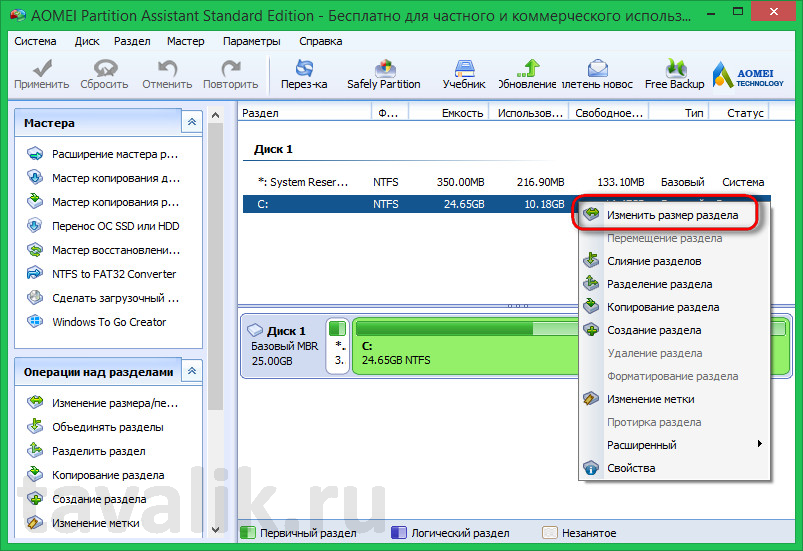
შემდეგ ფანჯარაში, რომელიც გამოჩნდება, უნდა დააყენოთ ზომა, რომელზედაც შემცირდება სისტემის დისკი C. ჩვენს შემთხვევაში, ჩვენ ვამცირებთ ზომას 20 გბ-მდე, მაგრამ ზოგადად, დღეს, სისტემის საჭიროებებისთვის, მომხმარებლები , როგორც წესი, დატოვეთ მინიმუმ 80 GB. დააწკაპუნეთ " კარგი».
- პასტა ახალი მძიმეგამგზავრება ცარიელ ყურეში.
- შენახვის მოცულობა მაღალი ტევადობის მყარი დისკით.
- შეცვალეთ წარუმატებელი მყარი დისკი.
გთხოვთ გაითვალისწინოთ შემდეგი პუნქტები ინსტრუქციების შესრულებამდე. დარწმუნდით, რომ 2.5 დიუმიანი მყარი დისკის ტევადობა მეტია ან ტოლია თქვენს მიერ შეცვლილი მყარი დისკის სიმძლავრეზე. ჩვენ სწრაფად და პროფესიონალურად ვინახავთ მონაცემებს მყარი დისკებიდა სხვა მონაცემთა მედია მომხმარებელთა ვინტერტურში. ჩვენ ვაანალიზებთ თქვენს მონაცემთა გადამზიდველს უფასოდ და მოგაწოდებთ მას ვინტერტურში ექსპრეს მიწოდებით ანალიზის დასრულებიდან 48 საათის განმავლობაში განსაკუთრებით გადაუდებელ შემთხვევებში. თქვენს დისკზე არსებული შეცდომის სირთულიდან გამომდინარე, ჩვენ შეგვიძლია შევასრულოთ მონაცემების აღდგენა 24 საათის განმავლობაში.

პროგრამა უბრუნდება მთავარ ფანჯარას, სადაც ცხრილში და ვიზუალურად ვნახავთ მყარი დისკის დანაყოფების სავარაუდო განაწილებას მომავალში.
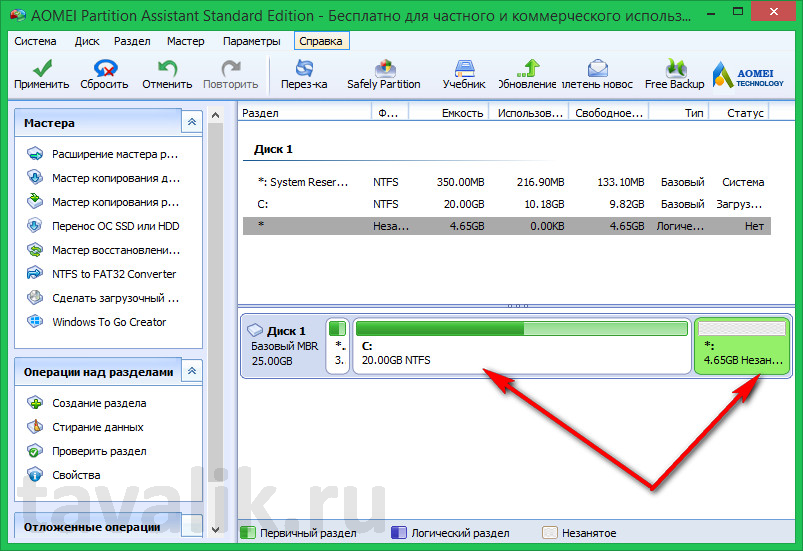
მომავალი არასისტემური დანაყოფი კვლავ ჩანს როგორც გამოუყენებელი ადგილი მყარ დისკზე. და შემდეგი ამოცანა იქნება დისკის დანაყოფის შექმნა ამ გამოუყოფელ სივრცეზე. გამოიძახეთ მასზე კონტექსტური მენიუ და აირჩიეთ ბრძანება " განყოფილების შექმნა».
მონაცემთა აღდგენა ვინტერტურში მომხმარებლებისთვის
ჩვენი შვეიცარიელი ლოჯისტიკური პარტნიორები ციურიხის კანტონში უზრუნველყოფენ, რომ თქვენ შეძლებთ თქვენი გადარჩენილი მონაცემების დაბრუნებას უმოკლეს დროში. დარეკეთ და მიიღეთ რჩევა ჩვენი მომხმარებლის სერვისისგან. მონაცემთა აღდგენა გარანტირებულ ფიქსირებულ ფასად! ჩვენ ვაანალიზებთ თქვენი მონაცემთა შენახვის საშუალებას უფასოდ და ყოველგვარი ვალდებულების გარეშე. თქვენ იღებთ ინდივიდუალური შეთავაზებაფიქსირებული ფასის გარანტიით!
ღირებულებები ფასებისა და მონაცემთა აღდგენის ხარჯებისთვის
ჩვენ დაგეხმარებით სწრაფად და პროფესიონალურად. მოითხოვეთ თქვენი სავალდებულო ფიქსირებული ფასის შეთავაზება ახლავე. გარდა ამისა, ჩვენს მონაცემთა აღდგენის ლაბორატორიაში შემდეგი ანალიზი სრულიად უფასოა და არ საჭიროებს რაიმე ვალდებულებას. ჩვენი შეცდომის დიაგნოზის შემდეგ, თქვენ იღებთ ჩვენგან ფიქსირებული ფასის შეთავაზებას ახალ მედიაზე მონაცემთა აღდგენისთვის. მხოლოდ ახლა თქვენ გადაწყვიტეთ, ჩვენი წინადადების საფუძველზე, გვჭირდება თუ არა თქვენთვის მონაცემთა აღდგენა. თუ არ გსურთ შეთავაზების მიღება, ჩვენ უფასოდ გამოგიგზავნით საცავის საშუალებას. თუ შეკვეთას მოგვცემთ, ჩვენ შევასრულებთ მონაცემთა აღდგენას ფიქსირებულ ფასად და გამოგიგზავნით მონაცემებს ახალ მედიაში. თქვენი მოთხოვნებიდან გამომდინარე, თქვენ მიიღებთ თქვენს მედიას ფოსტით ან კურიერის საშუალებით.
- ეს სრულიად არჩევითია და არაფრის გაკეთებას არ გავალდებულებთ.
- უბრალოდ გამოგვიგზავნეთ მონაცემთა გადამზიდავი ფოსტით ან კურიერის საშუალებით.

გამოჩნდება პროგრამული უზრუნველყოფის ფანჯარა, სადაც სისტემის დანაყოფის მთელი დარჩენილი ზომა ავტომატურად გადაეცემა ახალ დანაყოფს. ჩვენს შემთხვევაში, იქმნება მხოლოდ ერთი არასისტემური დანაყოფი, ასე რომ ჩვენ მივცემთ მას მთელ დარჩენილ ადგილს დისკზე. შემდეგ მისთვის წერილს ვირჩევთ. ჩვენს შემთხვევაში, ასოები D და E მოცემულია დისკზე და ქსელურ მოწყობილობაზე, ასე რომ, ჩამოსაშლელი სიის პირველი უფასო სვეტი არის ” წამყვანი წერილი"F ჩანს. ჩვენ მას გამოვიყენებთ. დააწკაპუნეთ " კარგი».
გეჩქარებათ თქვენი მონაცემები? ჩვენი Express მონაცემთა აღდგენა გვეხმარება!
ჩვენ შეგვიძლია განვსაზღვროთ რა ხარჯები რეალურად წარმოიქმნება მონაცემთა მატარებლის ანალიზისა და კონკრეტული დეფექტის დადგენის შემდეგ. ანალიზი თქვენთვის უფასოა. შემდეგ თქვენ მიიღებთ ჩვენგან მონაცემთა აღდგენის შეთავაზებას ფიქსირებული ფასის გარანტიით. თქვენს ონლაინ მოთხოვნაში Express ველის მონიშვნით, თქვენ მიიღებთ ჩვენს Express მონაცემთა აღდგენას. რა თქმა უნდა, ამ სურვილის გამოხატვა შეგიძლიათ ტელეფონით დაგვიკავშირდეთ. უბრალოდ გააზიარეთ ეს ჩვენთან, როდესაც ესაუბრებით ჩვენს მომხმარებელთა მომსახურების ჯგუფს.
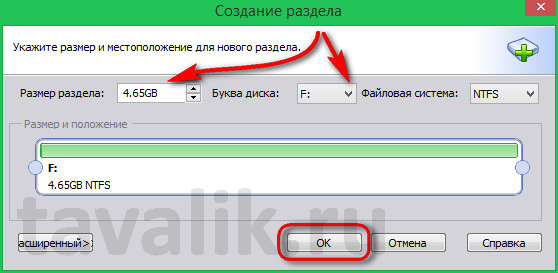
თუ სისტემური დანაყოფიდან ბევრი სივრცე დარჩა, შეგიძლიათ შექმნათ ორი ან მეტი არასისტემური დანაყოფი " დანაყოფის ზომა» სასურველი მაჩვენებელი (მაგალითად, 100 ან 150 გბ) და იგივე პროცედურის გამეორება მესამე დანაყოფით.
მთავარ ფანჯარას რომ დავუბრუნდეთ, კვლავ დავინახავთ დისკის დანაყოფების მომავალ სურათს, სადაც უკვე სრულად ჩამოყალიბებული იქნება არასისტემური დანაყოფი და სახელდება ასოთი. ახლა რჩება მხოლოდ მითითებული პარამეტრების გამოყენება. პროგრამის ფანჯრის ზედა მარცხენა კუთხეში დააჭირეთ ღილაკს ” მიმართვა».
თქვენ ასევე შეგიძლიათ საიმედოდ გაუშვათ მონაცემთა Express Recovery ამ საკომუნიკაციო არხის მეშვეობით. როგორც კი თქვენი Express Data Recovery სამუშაო გამოვა, ჩვენ ვიმუშავებთ თქვენს მედიაზე მონაცემთა აღდგენის ლაბორატორიაში მისვლის მომენტიდან, სანამ თქვენი მონაცემები სრულად არ აღდგება და გამოგიგზავნეთ. ჩვენ არ ვკარგავთ დროს თქვენი მონაცემების ტექნიკურად რაც შეიძლება მალე მოწოდებაში. საშუალო ხანგრძლივობაპროფესიონალური ექსპრეს მონაცემთა აღდგენის დრო მერყეობს 24-დან 48 საათამდე.
ზუსტი ხანგრძლივობა დამოკიდებულია აღმოჩენილ დეფექტზე, თქვენს მიერ მოწოდებულ შესანახ საშუალებებზე და, რა თქმა უნდა, ნომერზე, თუ რამდენიმე მედია გამოგიგზავნით. ამ ყველაფრის დეტალურად განხილვა შეგიძლიათ ჩვენს მეგობრულ მომხმარებელთა სერვისთან.
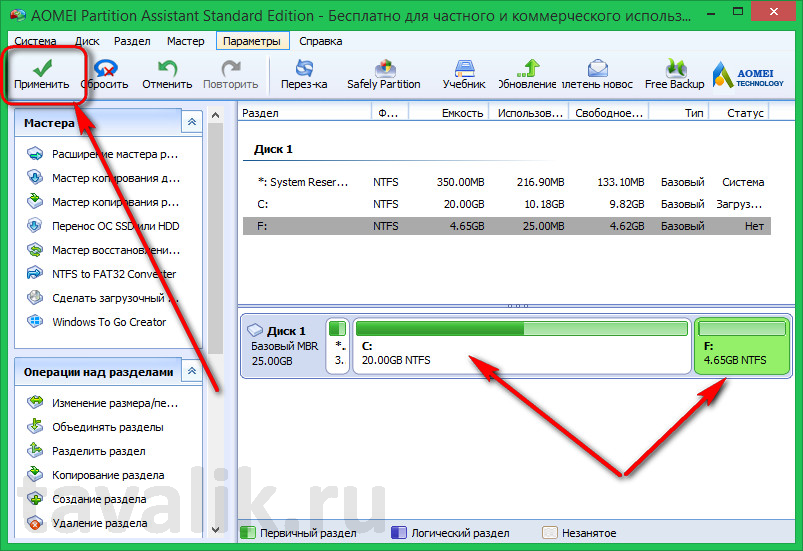

პროგრამა შეგატყობინებთ მუშაობის პროცესის შესახებ მყარი დისკიგანხორციელდება Windows წინასწარ ჩატვირთვის რეჟიმში. დააწკაპუნეთ " დიახ».
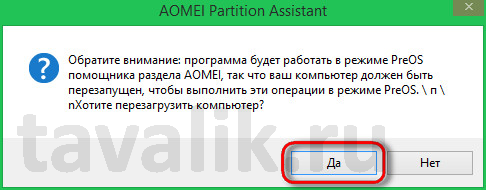
გერმანიასა და შვეიცარიაში ლოჯისტიკური პარტნიორების ჩვენი ეფექტური ქსელი საშუალებას გაძლევთ სწრაფად მოაწყოთ თქვენი დეფექტური მედია. შემდეგ ის უსაფრთხოდ გადაიგზავნება ჩვენთან და გაანალიზებულია. თუ მონაცემები უნდა იყოს ნაჩქარევად ხელმისაწვდომი თქვენი მუშაობის ან თქვენი ბიზნესის გასაგრძელებლად, ასევე შესაძლებელია სწრაფი მიწოდება და მიწოდება კურიერის სერვისით Winterthur-ში. კურიერი ჩვენი ლოჯისტიკის პარტნიორისგან, შემდეგ აიღებს დეფექტურ საცავის მედიას თქვენი კომპანიისგან ან სახლიდან და უზრუნველყოფს ახალ საცავის მედიას მონაცემების აღდგენის შემდეგ.
ვინტერტურში მონაცემთა აღდგენის დაჩქარება
მოათავსეთ დისკი შეფუთვაში ისე, რომ ორივე მხრიდან იყოს მინიმუმ ათი სანტიმეტრის უფსკრული. შეავსეთ სივრცე მონაცემთა გადამზიდველსა და შეფუთვის კედელს შორის შესაბამისი შემავსებელი მასალით. პლასტმასები აქ თავიდან უნდა იქნას აცილებული, რადგან ისინი შეიძლება სტატიკურად დაიმუხტონ და საჭიროების შემთხვევაში დააზიანონ შენახვის მედია. ჩვენი მომხმარებელთა მომსახურება გამოგიგზავნით ფორმას ყველა საჭირო ინფორმაციის მისაღებად, უფასო ანალიზისა და ექსპრეს მეთოდით.
- წარუმატებელი დისკის იზოლირება კომპიუტერის კორპუსიდან.
- გამოიყენეთ ანტისტატიკური საფარი.
სისტემა გადაიტვირთება.

გადატვირთვის შემდეგ, რამდენიმე წამის განმავლობაში ჩვენ ვნახავთ AOMEI Partition Assistant-ის გაშვების ფანჯარას წინასწარ ჩატვირთვის რეჟიმში. " ოპერაციის გასაუქმებლად დააჭირეთ ნებისმიერ ღილაკს“ - ატყობინებს პროგრამა და ეს ნიშნავს, რომ თუ გვსურს ოპერაცია წარმატებით დასრულდეს, არ გვჭირდება კლავიატურაზე შეხება, სანამ ოპერაცია არ დასრულდება წინასწარ ჩატვირთვის რეჟიმში.
უფრთხილდით მონაცემთა დაკარგვას!: შენახვის მედია არ არის სამუდამოდ
მყარი დისკის სიცოცხლის ხანგრძლივობა დიდად არის დამოკიდებული მის შენახვაზე. რეგულარული სარეზერვო ასლები იცავს პირადი ფაილების დაკარგვისგან. მაგრამ შესანახი მედია საბოლოოდ ამოიწურება და ამიტომ რეგულარულად უნდა შეიცვალოს - წინააღმდეგ შემთხვევაში თქვენ რისკავთ მონაცემთა დაკარგვის საფრთხეს. მაგრამ ეს მედია დიდხანს არ გრძელდება. მწარმოებლები გარანტიას უწევენ მომსახურების ხანგრძლივობას, მაგრამ დიდწილად დამოკიდებულია შენახვის ოპტიმალურ პირობებზე. დისკებსა და ჩიპებს არ მოსწონთ ტემპერატურის მერყეობა და მაღალი ტენიანობა. მაგრამ რატომ აქვს ამას მნიშვნელობა, თუ გსურთ შეინახოთ თქვენი მედია რაც შეიძლება დიდხანს?


AOMEI Partition Assistant პროგრამის ოპერაციის დასრულების შემდეგ, Windows გადაიტვირთება. ყველა მონაცემი ადგილზე იქნება. სისტემის მკვლევარის გახსნის შემდეგ, ჩვენ დავინახავთ, რომ ახლა სისტემის დანაყოფი გახდა უფრო მცირე, ისევე როგორც არასისტემური დანაყოფის მოცულობა, რომელიც გამოჩნდა, როგორც ეს იყო დაგეგმილი AOMEI Partition Assistant პროგრამაში.
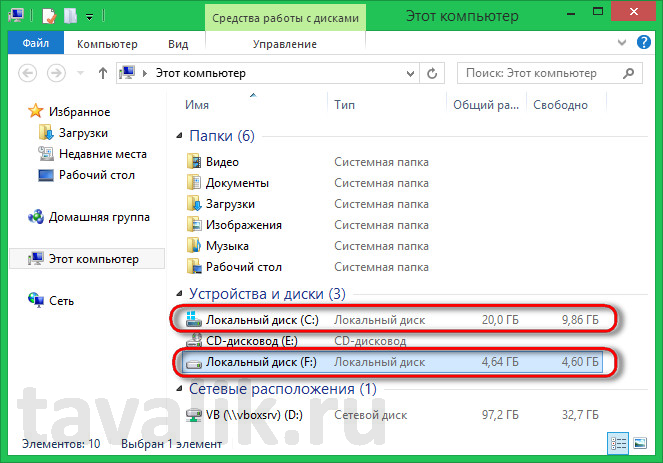
ეს სტატია დაგეხმარა?
როგორ გავანაწილოთ სისტემის დისკი მონაცემების დაკარგვის გარეშე? მყარი დისკის დაყენება ყოველთვის არ არის შესაძლებელი, ამიტომ შეიძლება საჭირო გახდეს მისი დაყოფა ორ ან მეტ ლოგიკურ დანაყოფად. უფრო მეტიც, თანამედროვე დისკების ზომა ამის საშუალებას იძლევა, რადგან თავად სისტემას დიდი სივრცე არ სჭირდება. ყველაზე მეტად, ეს საჭიროება ჩნდება ლეპტოპებზე. ბოლოს და ბოლოს, როგორც წესი, მათ მხოლოდ ერთი მყარი დისკი აქვთ დაყენებული.
სისტემის დისკის დაყოფის რამდენიმე მიზეზი არსებობს. პირველი არის თუ გადაწყვეტთ სხვა სისტემის დაყენებას თქვენს ერთადერთ დისკზე. მეორე არის პერსონალური (არასისტემური) ფაილების სხვა დისკზე შენახვა, რათა სისტემის ხელახლა დაინსტალირება იყოს უსაფრთხო და ჯანმრთელი და საერთოდ არ უნდა დაიკარგოს ან დაიკარგოს.
ეს ავარია შეიძლება გაკეთდეს გარეშე მესამე მხარის პროგრამები, თავად ოპერაციული სისტემის გამოყენებით. მე გაჩვენებთ, თუ როგორ კეთდება ეს საოპერაციო ოთახის მაგალითის გამოყენებით. Windows პროგრამები 10, მაგრამ იგივე შეიძლება გაკეთდეს Windows XP/Vista/7/8-ში.
ამისათვის ჯერ უნდა გამორთოთ სისტემის დაცვა (Windows XP-ში შეგიძლიათ გამოტოვოთ ეს ნაბიჯი).
სისტემის დაცვის გამორთვა
მოდით გავუშვათ Explorer.

იპოვეთ იგი მარცხნივ სიაში ეს კომპიუტერი(ან Ჩემი კომპიუტერი, ან უბრალოდ კომპიუტერიდა დააწკაპუნეთ ამ ხატულაზე დააწკაპუნეთ მარჯვენა ღილაკითთაგვები. სიაში, რომელიც იხსნება, ბოლოს დააწკაპუნეთ ჩანაწერზე Თვისებები.

გაიხსნება ფანჯარა სისტემა, რომელშიც თქვენ უნდა დააჭიროთ მარცხნივ ბმულს სისტემის დაცვა.
![]()
აირჩიეთ დისკი სისტემით (მე მაქვს ბევრი დისკი, მაგრამ ყველას აქვს სისტემა დაინსტალირებული C დისკზე) და დააჭირეთ ქვემოთ მოცემულ ღილაკს Მელოდია.

შემდეგ ფანჯარაში დააყენეთ ჩამრთველი ჩაწერაზე სისტემის გამორთვადა დააჭირეთ ქვემოთ მოცემულ ღილაკს მიმართვა.
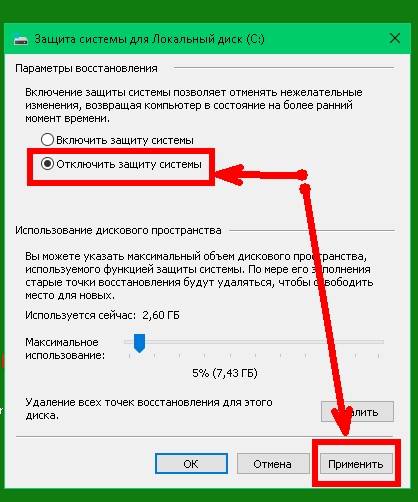
დააწკაპუნეთ დიახ, შედით თქვენი მოქმედებების დასადასტურებლად.
![]()
დისკის დაყოფა
ისევ გახსნა დირიჟორი, წადი ეს კომპიუტერი, დააწკაპუნეთ მასზე მარჯვენა ღილაკით და აირჩიეთ ბმული სიაში, რომელიც იხსნება კონტროლი.

ფანჯარაში Კომპიუტერის მართვაპირველ (მარცხენა ზონაში) დააწკაპუნეთ ბმულზე დისკის მართვა.
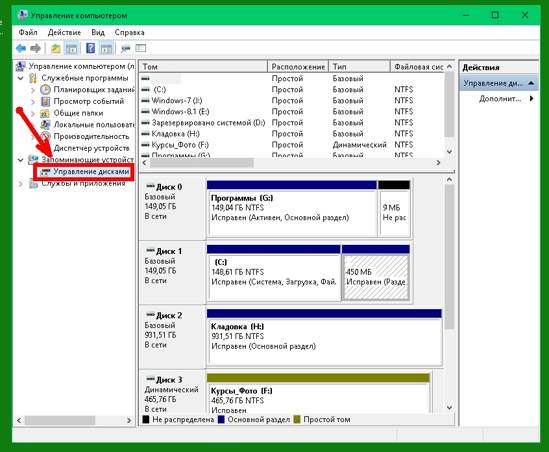
ყველა ჩვენი დისკი ნაჩვენები იქნება ცენტრალურ ზონაში. ჩვენ ვპოულობთ დისკს, რომელიც უნდა დაიყოს. ეს იქნება თქვენი სისტემის დისკი, რომელიც მითითებულია ასოებით თან. (მე უკვე გავყავი ეს დისკი ორად. არ შეგაწუხოთ.)
დააწკაპუნეთ დისკზე მარჯვენა ღილაკით თანდა აირჩიეთ ბმული მოცულობის შემცირება…

შემდეგ ფანჯარაში უნდა მიუთითოთ შეკუმშვადი სივრცის ზომა. დააყენეთ ის მინიმუმ 80 გბ-ზე, წინააღმდეგ შემთხვევაში შეიძლება ძალიან სწრაფად ამოიწუროთ დისკის ადგილი. გთხოვთ გაითვალისწინოთ, რომ აქ ნაჩვენები დისკის ზომა არის მეგაბაიტში და არა გიგაბაიტში. Ფრთხილად იყავი! შეკუმშვისთვის ხელმისაწვდომი ყველაზე დიდი ზომა უკვე მითითებულია შეკუმშული სივრცის ზომაში. თუ თქვენი დისკი არ არის დიდი, შეგიძლიათ დატოვოთ იგი.

დანაყოფის შექმნის შემდეგ, თქვენ უნდა აირჩიოთ ახალი დანაყოფი, დააწკაპუნოთ მასზე მარჯვენა ღილაკით და ჩამოსაშლელი სიიდან აირჩიეთ Create simple volume ბმული. ამის გარეშე, თქვენი ახალი განყოფილება არ იქნება ხილული.

შექმნის ოსტატი გაიხსნება. მარტივი მოცულობა. დააჭირეთ ღილაკს Უფრო.
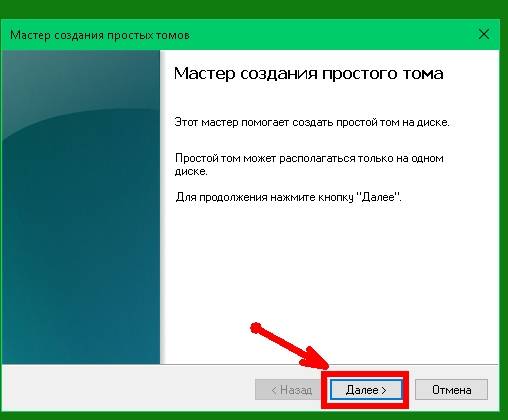
შემდეგ ფანჯარაში ან ვტოვებთ ყველაფერს ისე, როგორც არის, ან ვამცირებთ მარტივი ტომის ზომას, რათა მომავალში შეიქმნას ერთი ან მეტი ტომი. ამ შემთხვევაში ყველაფერს ისე ვტოვებ და ღილაკს ვაჭერ Უფრო.

მომდევნო ფანჯარაში ჩვენ ვანიჭებთ ასოს მოცულობას. ვტოვებ სისტემის მიერ შემოთავაზებულ წერილს და ვაჭერ ღილაკს Უფრო.

შემდეგ ფანჯარაში შეგიძლიათ შეცვალოთ მხოლოდ მოცულობის ლეიბლის სახელი, ან შეგიძლიათ გადარქმევა მოგვიანებით. პირადად მე ყველაფერს ისე ვტოვებ და ღილაკს ვაჭერ Უფრო.

მარტივი მოცულობის შექმნისა და ფორმატირების დასრულების შემდეგ დააჭირეთ ღილაკს მზადაადა ჩვენ ვხედავთ ახალ განყოფილებას და შევედით ტერიტორიაზე ეს კომპიუტერი - მოწყობილობები და დისკები, ჩვენ აღმოვაჩენთ ახალ დისკს.
რჩება მხოლოდ სისტემის დაცვაზე დაბრუნება (როგორც აღწერილია სტატიის დასაწყისში) და ჩართეთ სისტემის დისკის დაცვა.
ამგვარად შეგიძლიათ თქვენი სისტემის დისკის დაყოფა მონაცემების დაკარგვის გარეშე.
ნებისმიერ შემთხვევაში, გირჩევთ შექმნათ დისკის და აღდგენის წერტილების სარეზერვო ასლები ასეთი მნიშვნელოვანი ოპერაციების წინ.
ვიდეო იმის შესახებ, თუ როგორ უნდა დავარღვიოთ მყარი დისკი:
